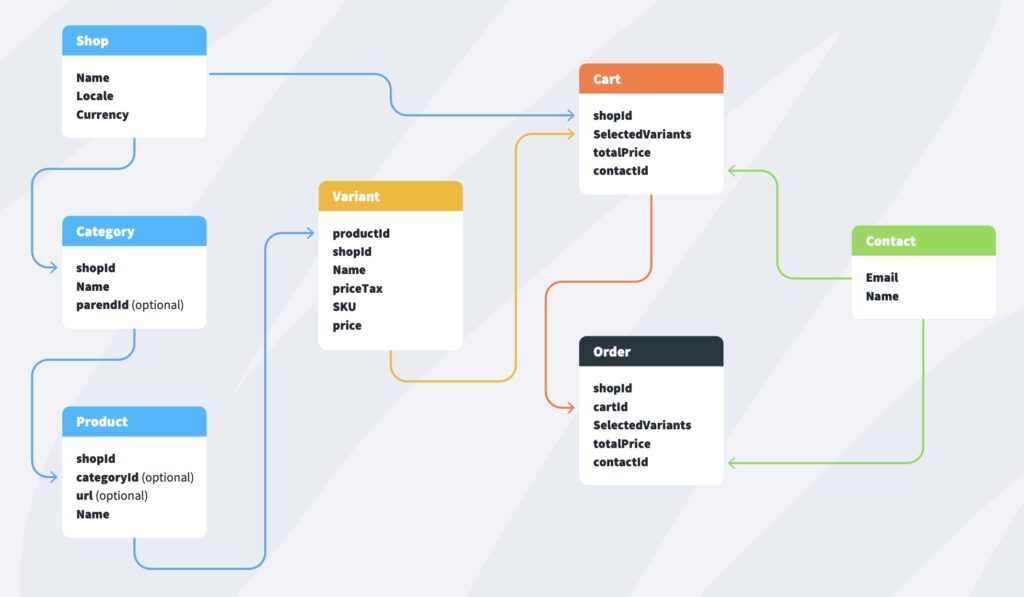Come integrare il mio negozio con GetResponse tramite un’integrazione API personalizzata?
Se non utilizzi nessuna delle piattaforme di e-commerce comuni con cui ci integriamo, puoi creare un’integrazione personalizzata tramite API con il tuo negozio per utilizzare l’automazione per vari flussi di lavoro dell’e-commerce, come il recupero dei carrelli abbandonati.
È necessario uno sviluppatore che abbia familiarità con le API. Anche se possiamo assisterti nel processo, è necessaria una competenza tecnica da parte del cliente.
Ti invitiamo a condividere la seguente guida con il tuo team IT/sviluppo.
Crea il tuo negozio
Per iniziare, crea un negozio utilizzando la chiamata API createShop. Nella chiamata API devi fornire le seguenti informazioni:
- Name – il nome del tuo negozio. Si tratta di un nome interno che vedrai all’interno del tuo account.
- Locale – il locale del tuo negozio.
- Currency – locale (nazione) del tuo negozio
Una volta inviato il tuo negozio, riceverai una risposta con lo shopID e i dettagli che hai inviato. Questo shopID sarà utilizzato in tutte le chiamate API relative al tuo negozio.
Crea un prodotto
Per creare un prodotto, usa la chiamata createProduct. Avrai bisogno dei seguenti dati:
- Name – il nome del tuo prodotto..
- URL – l’URL del tuo prodotto. È facoltativo, ma è l’URL che verrà utilizzato in tutti i link al tuo prodotto nei messaggi, nelle landing page e nelle pagine del sito web.
- Variants – queste varianti sono quelle che i tuoi clienti acquisteranno. Se il tuo prodotto ha più varianti, come colori o dimensioni, puoi elencarle qui. Le varianti richiedono le seguenti informazioni:
- Name – il nome della variante.
- SKU – Stock Keeping Unit, un ID univoco della variante utilizzato per tracciare le scorte.
- Price – prezzo senza tasse. Questo prezzo verrà visualizzato in tutti gli elementi che mostrano il tuo prodotto nei messaggi, nelle landing page e nelle pagine del sito web.
- priceTax – prezzo con tasse. Questo prezzo non viene visualizzato da nessuna parte.
Crea una categoria
Questo è un passaggio facoltativo.
Una volta creato il negozio, puoi creare delle categorie per facilitare l’ordinamento dei prodotti.
I clienti che hanno acquistato qualcosa da una categoria possono essere utilizzati nei segmenti dinamici.
Per creare una categoria, usa la chiamata API createCategory. Questa categoria richiede solo il nome della categoria, ma se vuoi avere delle sottocategorie, puoi anche assegnare un parentId della categoria madre.
Aggiungi varianti al tuo prodotto
Se hai bisogno di aggiungere ulteriori varianti al tuo prodotto, puoi farlo attraverso la chiamata createProductVariant. Le informazioni che dovrai includere sono:
- Name – il nome della variante.
- SKU – Stock Keeping Unit, un ID univoco della variante utilizzato per tracciare le scorte.
- Price – prezzo senza tasse. Questo prezzo verrà visualizzato in tutti gli elementi che mostrano il tuo prodotto nei messaggi, nelle landing page e nelle pagine del sito web.
- priceTax – prezzo con tasse. Questo prezzo non viene visualizzato da nessuna parte.
Elabora i carrelli e gli ordini dei clienti
Non appena il carrello viene creato, tutti i flussi di lavoro di automazione che iniziano con un elemento carrello abbandonato verranno attivati per il contatto e il timer del conto alla rovescia per il carrello abbandonato verrà avviato.
Una volta scaduto questo timer, il contatto corrisponderà alla condizione del carrello abbandonato e passerà alla fase successiva del flusso di lavoro..
Crea un carrello
Il primo passo per elaborare il carrello e l’ordine di un cliente è creare un carrello per il cliente utilizzando la chiamata createCart. Il carrello richiede le seguenti informazioni:
- Contact ID – l’ID del contatto. Questo ID può essere ottenuto utilizzando getContactList, getContactsFromCampaign o tramite webhook e callback..
- TotalPrice – il prezzo totale dei prodotti nel carrello.
- Currency – la valuta dell’ordine.
- selectedVariants – le varianti selezionate dal cliente. Queste varianti devono contenere le seguenti informazioni:
- variantId – l’ID della variante di un prodotto selezionato.
- quantity – la quantità del prodotto selezionato.
- price – il prezzo totale della variante selezionata.
- taxPrice – il prezzo della variante con le tasse
- cartUrl – è l’URL del carrello. È facoltativo, ma verrà utilizzato nel pulsante di invito all’azione del carrello nel modulo del carrello abbandonato, quindi è consigliabile includerlo.
Eliminazione di un carrello
Puoi cancellare un carrello utilizzando la chiamata API deleteCart. Questa chiamata viene utilizzata se vuoi chiudere completamente il carrello del cliente o se il carrello è stato convertito in un ordine.
È necessaria una chiamata API deleteCart separata per evitare che l’automazione del carrello abbandonato venga attivata dal carrello precedentemente creato.
Aggiorna un carrello
La funzione updateCart ti permette di aggiornare il carrello.
Puoi usarla per aggiungere o rimuovere varianti dal carrello, aggiornare il prezzo, aggiornare l’URL del carrello o aggiungere ID esterni.
Non sono richiesti valori in questa chiamata, tuttavia selectedVariants sostituirà il contenuto attuale del carrello, quindi assicurati di includere tutte le varianti selezionate che il cliente ha nel suo carrello.
Crea un ordine
L’ordine può essere creato utilizzando la chiamata API createOrder. Puoi creare un ordine senza creare prima un carrello se non vuoi elaborare un carrello abbandonato. I campi obbligatori sono:
- Contact ID – l’ID del contatto. Questo ID può essere ottenuto utilizzando getContactList, getContactsFromCampaign o tramite webhook e callback.
- TotalPrice – il prezzo totale dei prodotti nel carrello.
- Currency – la valuta dell’ordine.
- selectedVariants: Le varianti selezionate dal cliente. Queste varianti devono contenere le seguenti informazioni:
- variantId – l’ID della variante di un prodotto selezionato
- quantity – la quantità del prodotto selezionato
- price – il prezzo totale della variante selezionata.
- taxPrice – il prezzo della variante con le tasse
- cartId – l’ID del carrello. Viene utilizzato se vuoi collegare l’ordine a un carrello creato in precedenza.
- status (opzionalel) – lo stato dell’ordine. Questo campo è facoltativo, ma è utile se vuoi utilizzare la reportistica ecommerce nel pannello GetResponse.
Una rappresentazione visiva del tuo negozio